Win7怎么给文件夹加密|Win7如何对文档进行加密
来源:PE吧 作者:Bill 发布于:2020-11-07 16:56:34 浏览:1398
给文件夹加密的方法有不少,最快捷的,当属是使用第三方的工具了。当然这篇文章也是PE吧给大家提供的两个关于Win7如何给文件夹加密方法。
方法一:
1、在桌面或计算机中,找到想要加密的文件夹,点击右键,在打开的菜单项中,选择属性;
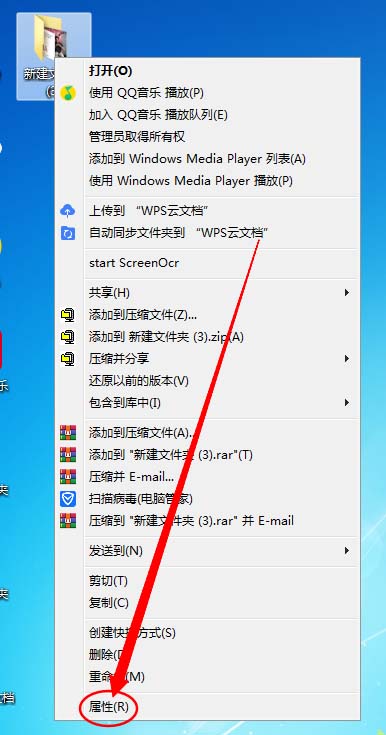
2、文件夹属性窗口中,常规选项卡,点击下方的高级;
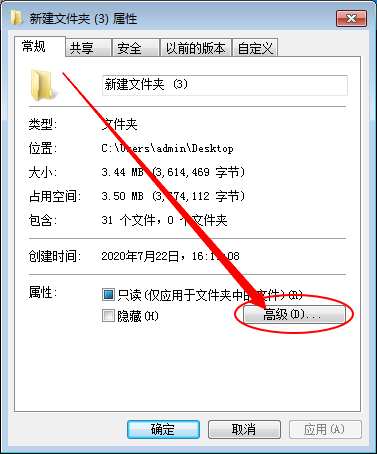
3、在打开的高级属性窗口中,点击勾选下方的加密内容以便保护数据;
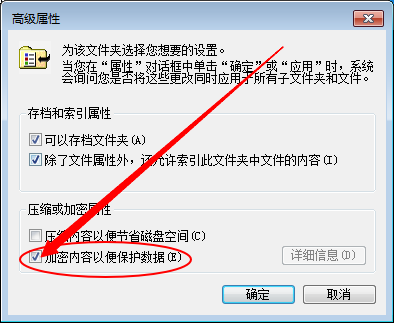
4、勾选后点击确定即可,设置好后在属性界面,点击应用;
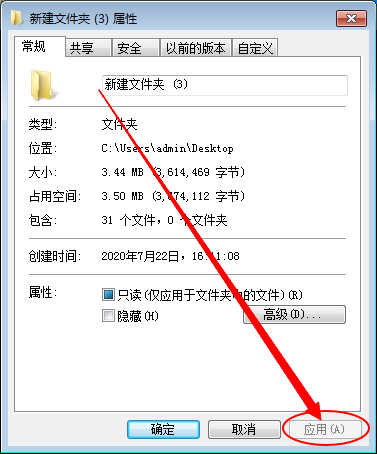
方法二:
1、选择想要加密的文件夹,点击右键,在打开的菜单项中,选择添加到压缩文件;
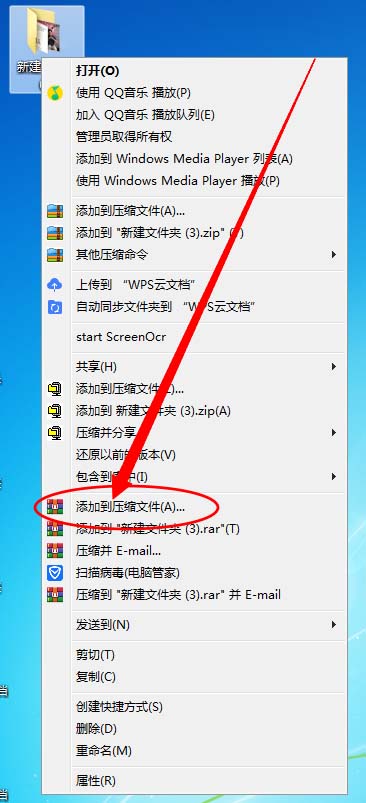
2、压缩文件名和参数窗口中,点击下方的设置密码;
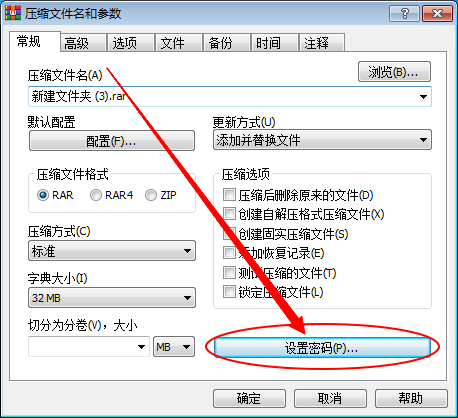
3、在设置密码界面设置好密码即可;
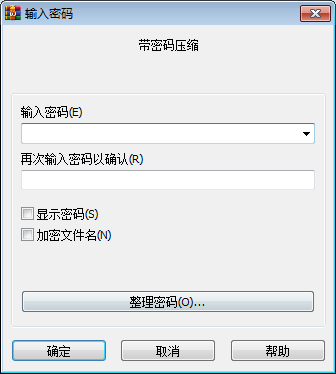
以上就是Win7怎么给文件夹加密|Win7如何对文档进行加密文章,如果大家也遇到了这样的问题,可以按照这篇文章的方法教程进行操作。要想了解更多windows资讯,请继续关注PE吧。



